Rambox est une application multiplateforme et open source qui vous permet de gérer les applications de messagerie et de messagerie dans un seul tableau de bord. L'application Rambox est très utile pour les entreprises et les comptes privés qui utilisent plusieurs services de messagerie, comptes de messagerie et logiciels de gestion d'équipe. De plus, Rambox est disponible dans de nombreuses langues et vous permet de verrouiller vos applications à des fins de sécurité. Au moment de préparer cet article, la dernière version de l'application Rambox est 0.7.7.
Rambox peut être installé sur Ubuntu 20.04 via le paquet Debian et snap.
Installation de Rambox sur Ubuntu 20.04 du paquet Debian
Téléchargez le package Rambox Debian à l'aide de la commande wget :
$ wget https://github.com/saenzramiro/rambox/releases/download/0.7.7/Rambox-0.7.7-linux-amd64.deb
Après avoir téléchargé avec succès le paquet Debian, mettez à jour la liste des paquets apt avec la commande :
$ sudo apt mise à jour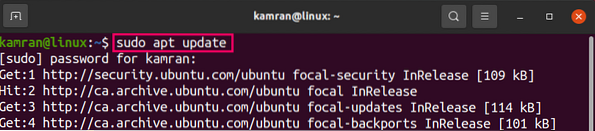
Ensuite, installez l'application Rambox à partir du paquet Debian à l'aide de la commande :
$ sudo apt installer ./Rambox-0.7.7-linux-amd64.deb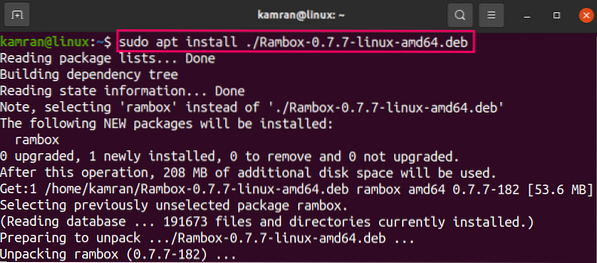
L'application Rambox sera installée.
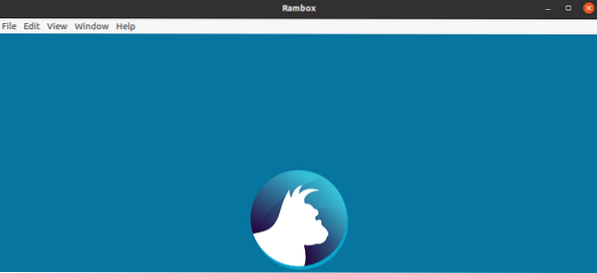
Installation de Rambox sur Ubuntu 20.04 par snap
Snap est l'outil de packaging logiciel et est pré-installé sur Ubuntu 20.04. Les applications snap sont mises à jour automatiquement à mesure que la nouvelle mise à jour est publiée. Pour installer Rambox à l'aide de snap, exécutez la commande ci-dessous sur le terminal.
$ sudo snap install rambox
Une fois l'application Rambox snap installée, tapez la commande ci-dessous pour vérifier les informations et la version de l'application installée :
$ informations instantanées rambox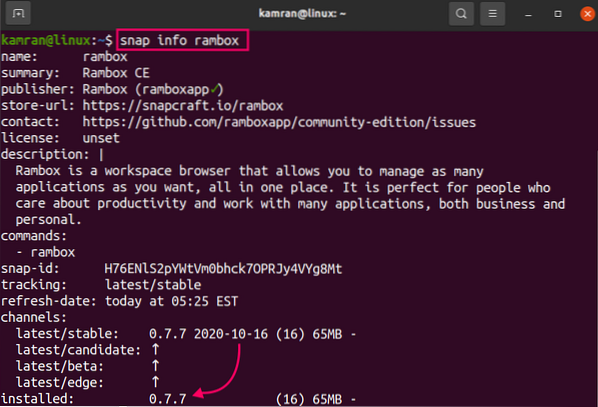
La sortie affiche que la Rambox 0.7.7 est installé avec succès.
Lancer et utiliser l'application Rambox
Une fois l'installation réussie, ouvrez le menu Application et recherchez l'application Rambox.
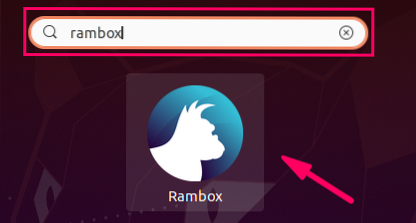
Pour ouvrir l'application Rambox à partir de la ligne de commande, tapez la commande :
$ rambox
Le tableau de bord de l'application Rambox apparaîtra.
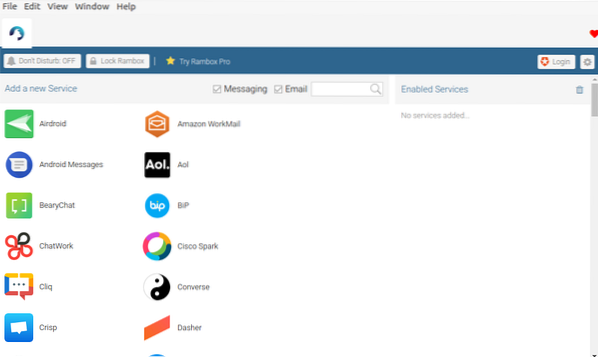
Depuis le tableau de bord, recherchez vos applications préférées et ajoutez-les à la liste des services Rambox.
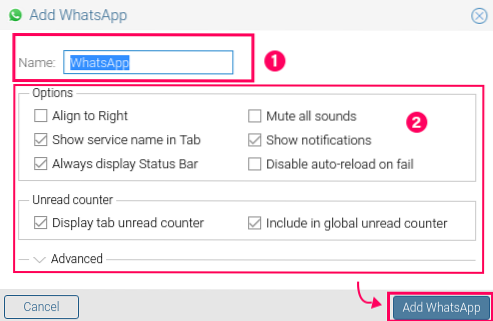
Les services activés apparaîtront sur l'écran du tableau de bord.
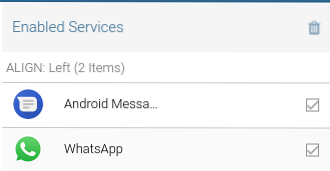
Installation de Rambox pro via snap
Rambox a deux variantes, je.e., édition communautaire et version pro. L'édition communautaire est gratuite et offre plus de 99 applications, tandis que la version pro est payante et donne accès à plus de 600 applications. La version pro offre également des fonctionnalités supplémentaires telles que la vérification orthographique, le blocage des publicités et bien d'autres.
La version Rambox pro est également disponible depuis snap et peut être installée avec la commande :
$ sudo snap install ramboxpro
Après l'installation, ouvrez l'application Rambox pro comme suit :
$ ramboxpro
Créez un nouveau compte ou utilisez un compte Facebook ou Google existant pour vous connecter.
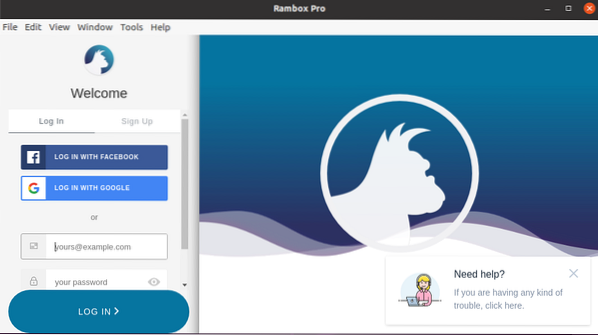
Rambox pro offre une période d'essai gratuite d'un mois. Après un mois, vous devez souscrire à un forfait pour continuer à utiliser Rambox pro.
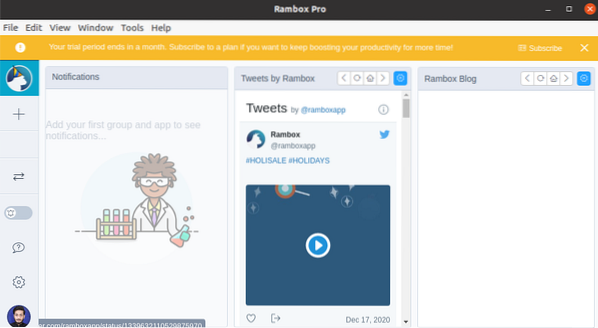
Emballer
Rambox intègre les services de messagerie et de messagerie dans un seul tableau de bord. Rambox a une édition communautaire gratuite et une version pro payante. Cet article décrit l'installation de Rambox sur Ubuntu 20.04.
 Phenquestions
Phenquestions


